作为学生,如何向我班发送消息?
您可以向全班发送信息,而不要一次只选一个收件人。
如果您不能向全班发送信息,您的机构已经限制了此功能。
打开收件箱
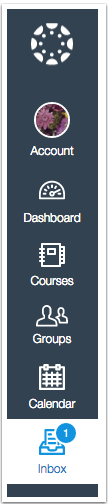
如果您正使用LMS的用户新界面(UI),在全局导航,点击收件箱(Inbox)的链接。
撰写消息

点击撰写 (Compose) 图标,开始新邮件。
选择课程
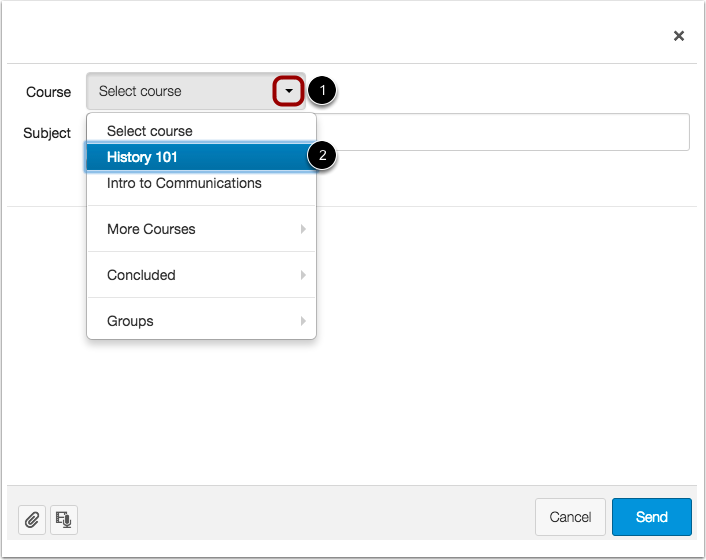
在课程的下拉菜单[1],选择您想发送信息的课程[2]。
打开地址簿
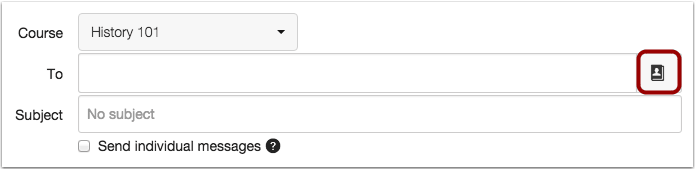
点击地址簿向全班发送信息。
选择课程
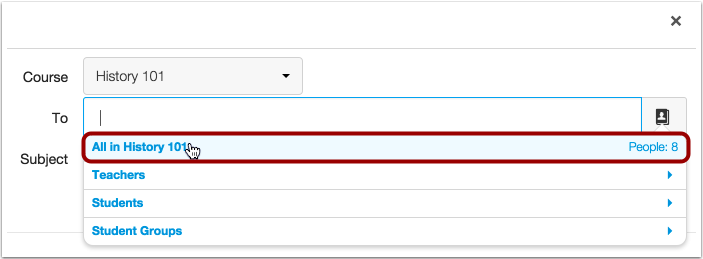
点击课程名称。
添加信息
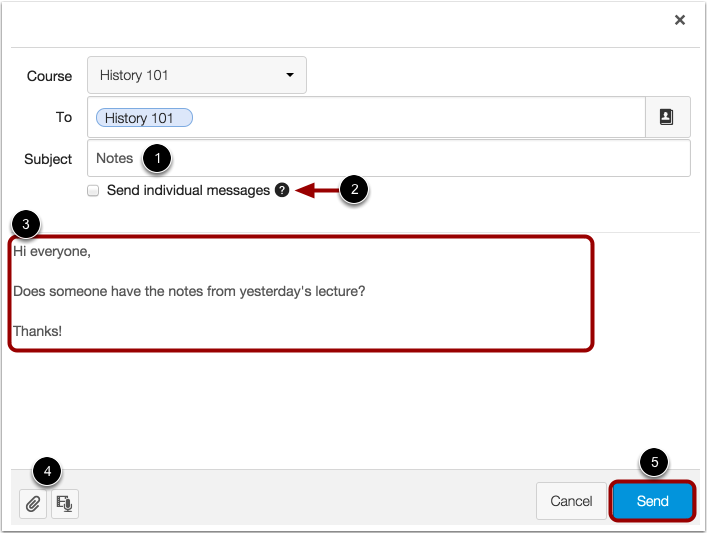
在主题栏,为您的邮件添加一个主题[1]。如果您不想所有人看见所有的收件人并回复邮件,点击发送个别信息(Send Individual messages)复选框[2]。 在信息栏[3]键入信息。 您也可以添加附件[4]。当您完成时,点击发送(Send)按钮[5]。
查看信息
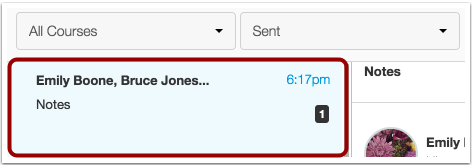
您的邮件会显示在您的已发送文件夹的顶部。当某人回复您的邮件时,邮件将在收件箱中显示。
注意:您可以回复收件人员或课程中的所有人员。
